使ってみよう
はじめに
Phase2Serverは、OpenSolarisのVPS(仮想専用サーバ)です。
お客様自身がroot権を持ち、様々なソフトを自由にインストールすることが可能です。
初期出荷時のPhase2Serverは、ほとんどのdaemon(サーバソフトウェア)が起動していません。お客様自身で様々なソフトウェアをインストールしていただき、様々な用途にご利用頂くためです。
このドキュメントでは、出荷されたお客様のPhase2Serverに、Apache、MySQL、PHP5(AMP)をインストールし、動作させるまでの情報を簡単に掲載しています。
(重要なお願い)
Phase2Serverでは、お客様自身の手でサーバを構築していただき、お客様自身の手でサーバの保守をお願いしております。そのため、弊社では緊急で特別な理由が無い限り、お客様サーバにログインすることはありません。必ずお客様自身でセキュリティ・フィックスを行うようにしてください。
また、お客様のサーバがハッキング等され、第3者に不利益を与えたことによる損害につきましては、サービス利用約款の第28条(2)に基づき、当社では責任を負いません。また、第3者からのクレームがあった場合、当社サービス約款21条〜22条に基づき、サーバの停止を含む必要な措置を講ずる場合がありますので、あらかじめご了承ください。
sshでログインしよう
サーバの準備が完了すると、ご契約時のメールアドレスに「パスワード付きPDF」が送付されます。PDFを開くパスワードはお客様と弊社が知る共通の情報になっておりますので、添付されたメール本文をよくご確認ください。また、このPDFはサーバにログインをするにあたり、重要な情報となっておりますので、大切に管理してください。
下記は、「サーバ設定に関するお知らせ」のサンプルです。
このドキュメントでは、下記の情報を参照します。
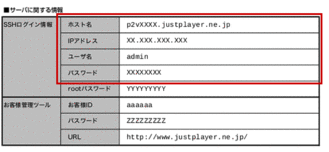
サーバには、ホスト名でアクセスできます。まずはsshでログインしてください。
UNIX系OSからのログインの例)
ssh -l admin p2vXXXX.justplayer.ne.jp password:(SSHログイン情報のパスワードの欄のパスワードを入力)
ログインが完了しました。
$
初期出荷では、シェルがbashに設定されています。
sshはパスワード認証よりも、公開鍵認証の方が堅牢です。
sshサーバの設定は/etc/ssh/sshd_configに記載されていますので、なるべくならば公開鍵認証に設定しておくのがよいでしょう。
必要であれば、ログインパスワードも変更しておくと良いでしょう。
AMPパッケージのインストールをしよう
OpenSolarisでは、ソフトウェアのインストールがとても簡単にできます。
ここでは、よく使われるAMPスタックと言われる、Apache 2.2、MySQL 5.0、php 5.2のインストールを行います。パッケージのインストールにはroot権限が必要です。OpenSolarisではroot権限の必要なコマンドは、接頭にpfexecをつけることで、root権限で実行が可能です。
入力
pfexec pkg install -v amp
結果の例
Creating Plan \ Before evaluation:
UNEVALUATED:
+pkg:/amp@0.5.11,5.11-0.101:20081119T235643Z
After evaluation:
None -> pkg:/amp@0.5.11,5.11-0.101:20081119T235643Z
None -> pkg:/SUNWapch22m-security@2.1.5,5.11-0.101:20081119T214454Z
None -> pkg:/SUNWmysql5@5.0.67,5.11-0.101:20081119T215051Z
None -> pkg:/SUNWmysql-base@0.5.11,5.11-0.101:20081119T215048Z
None -> pkg:/SUNWphp52@5.2.6,5.11-0.101:20081119T224718Z
None -> pkg:/SUNWcurl@7.19.0,5.11-0.101:20081119T215959Z
None -> pkg:/SUNWgnu-idn@0.6.8,5.11-0.101:20081119T223008Z
None -> pkg:/SUNWtidy@1.0.0,5.11-0.101:20081119T230448Z
None -> pkg:/SUNWlxsl@1.1.15,5.11-0.101:20081119T224410Z
None -> pkg:/SUNWapch22m-dtrace@0.3.1,5.11-0.101:20081119T214414Z
None -> pkg:/SUNWapch22@2.2.9,5.11-0.101:20081119T214340Z
None -> pkg:/SUNWapr13@1.3.3,5.11-0.101:20081119T214506Z
None -> pkg:/SUNWapu13@1.3.4,5.11-0.101:20081119T214514Z
None -> pkg:/SUNWperl584core@5.8.4,5.11-0.101:20081119T215706Z
None -> pkg:/SUNWphp52-mysql@5.2.6,5.11-0.101:20081119T224802Z
None -> pkg:/SUNWapch22m-fcgid@2.2,5.11-0.101:20081119T214445Z
None -> pkg:/SUNWapch22m-php52@5.2.6,5.11-0.101:20081119T214447Z
Actuators:
restart_fmri: svc:/system/manifest-import:default
None
DOWNLOAD PKGS FILES XFER (MB)
Completed 17/17 2406/2406 97.77/97.77
PHASE ACTIONS
Install Phase 3108/3108
PHASE ITEMS
Reading Existing Index 9/9
Indexing Packages 17/17
インストールが完了しました。
rootになるには、次のようなコマンドを入力することで、rootになることができます。
pfexec su -
Apacheとphpの設定をする
続いて、Apacheの設定を確認します。
OpenSolarisのApacheは、下記のディレクトリの保存されています
| ディレクトリ | 概要 |
| /etc/apache2/2.2/ | httpd.confなどのconfigファイル |
| /var/apache2/2.2/ | htdocs,logsなどのコンテンツファイル |
| /usr/apache2/2.2/ | bin,libなどのプログラム群 |
/etc/apache2/2.2/httpd.confを、必要な箇所の書き換えます。下記は一例です。
ServerAdminは、サーバ管理者のメールアドレスを設定します。
ServerAdmin you@yourhost.com
ServerNameには、サーバの名前を設定します。ご契約のサーバ名を記載しても良いですが、サービス用の名前を設定してもかまいません。
ServerName 127.0.0.1
サーバを起動します。OpenSolarisでは大抵のdaemonがSMFで管理されており、apache Ver 2.2もSMF経由で起動します。
svcadm enable apache22
起動したかどうかは、下記のコマンドで確認できます。
svcs -l apache22
うまく起動した場合の例です。
svc:/network/http:apache22 (Apache 2.2 HTTP server) State: online since Tue Apr 21 15:32:10 2009 See: man -M /usr/apache2/2.2/man -s 8 httpd See: http://httpd.apache.org See: /var/svc/log/network-http:apache22.log Impact: None.
サンプルのphpプログラムとしてphpinfoを作成します
echo '<?php phpinfo();' > /var/apache2/2.2/htdocs/phpinfo.php
ブラウザから、アクセスして確認します。サーバ設定に関するお知らせのSSHログイン情報のホスト名を参照し、
http://ホスト名/phpinfo.php
でアクセスします。下記のように表示されたら、成功です。
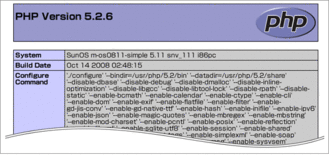
mysqlの設定をする
MySQLは次のように起動します。
MySQLは主に下記の箇所にインストールされています。
| ディレクトリ | 概要 |
| /etc/mysql/5.0 | 設定ファイルmy.cnf等 |
| /usr/mysql/5.0 | プログラム等 |
| /var/mysql/5.0 | MySQLのストレージ |
MySQLを起動するには、/etc/mysql/5.0/my.cnfを好みの形に書き換え、SMFで起動します。
svcadm enable mysql
zfsを利用しよう
OpenSolarisには強力なファイルシステムであるzfsで管理されています。zfsには強力な機能が非常にたくさんありますが、ここでは基本的なことを記載します。
まずはファイルシステムの一覧を取得します。
zfs list
NAMEがファイルシステムの名前です。
NAME USED AVAIL REFER MOUNTPOINT p2vxxxx.justplayer.ne.jp 750M 9.27G 18K none p2vxxxx.justplayer.ne.jp/dp-ipkg 748M 9.27G 19K /zones/p2vxxxx.justplayer.ne.jp p2vxxxx.justplayer.ne.jp/dp-ipkg/dp-ipkg 748M 9.27G 21K /zones/p2vxxxx.justplayer.ne.jp/dp-ipkg p2vxxxx.justplayer.ne.jp/dp-ipkg/dp-ipkg/ROOT 748M 9.27G 18K legacy p2vxxxx.justplayer.ne.jp/dp-ipkg/dp-ipkg/ROOT/zbe 748M 9.27G 738M legacy p2vxxxx.justplayer.ne.jp/dp-ipkg/export 18K 9.27G 18K /export
上記のファイルシステムは、exportをのぞき、全てシステムが利用している物です。システム利用のファイルシステムは、お客様権限でパラメータ変更が出来ません。
一方、p2vxxxx.justplayer.ne.jp/dp-ipkg/exportはお客様自身の手でファイルシステムの設定を自由に変更することが可能です。export以下にファイルシステムを作成することも可能です。
なお容量に関しましては、全体の容量での容量制限となっておりますので、ご了承ください。
ディスクの残り容量を知る
ご利用できる容量は、zfs listを取得し、一番上の行であるp2vxxxx.justplayer.ne.jpのAVAILからわかります。
zfs list
結果
NAME USED AVAIL REFER MOUNTPOINT p2vxxxx.justplayer.ne.jp 750M 9.27G 18K none
この例では、残り9.27GB利用可能です。
auto-snapshotを確認する
zfsではauto-snapshot機能により、逐次、時間、日、週、月ごとに、ファイルシステムのイメージのsnapshotを保持しています。
お客様自身による人為的な設定ミスだけでなく、ハッキング、クラッキングなどよって改ざんされ、過去の物との比較などをしたいとき等、snapshotを比較し、修復することが可能です。
snapshotは、ファイルシステムのMOUNTPOINT直下の/.zfs/snapshot以下に保存されています。
例)
ls -l /.zfs/snapshot
結果)
total 21 drwxr-xr-x 18 root root 19 Apr 20 13:55 zfs-auto-snap:daily-2009-04-21-16:23 drwxr-xr-x 18 root root 19 Apr 20 13:55 zfs-auto-snap:frequent-2009-04-21-16:18 drwxr-xr-x 18 root root 19 Apr 20 13:55 zfs-auto-snap:frequent-2009-04-21-16:30 drwxr-xr-x 18 root root 19 Apr 20 13:55 zfs-auto-snap:hourly-2009-04-21-16:23 drwxr-xr-x 18 root root 19 Apr 20 13:55 zfs-auto-snap:weekly-2009-04-21-16:23
上記のディレクトリ以下に、rootイメージ直接保存されています。例えば、zfs-auto-snap:frequent-2009-04-21-16:18のディレクトリには、2009年4月16日、16時18分のディレクトリイメージがそのまま残っています。
ls -l /.zfs/snapshot/zfs-auto-snap:frequent-2009-04-21-16:18
出力結果
total 67 lrwxrwxrwx 1 root root 9 Mar 18 21:39 bin -> ./usr/bin drwxr-xr-x 13 root sys 15 Apr 20 14:36 dev drwxr-xr-x 45 root sys 169 Apr 20 14:36 etc drwxr-xr-x 2 root sys 2 Mar 18 21:53 export dr-xr-xr-x 3 root root 3 Apr 20 14:02 home drwxr-xr-x 9 root bin 151 Mar 18 21:53 lib drwxr-xr-x 2 root sys 2 Mar 18 21:38 mnt dr-xr-xr-x 2 root root 2 Mar 18 21:42 net drwxr-xr-x 4 root sys 4 Mar 18 22:01 opt drwxr-xr-x 3 root sys 3 Mar 18 21:53 platform dr-xr-xr-x 2 root root 2 Mar 18 21:38 proc drwx------ 3 root root 5 Apr 20 17:56 root drwxr-xr-x 2 root sys 47 Mar 18 21:39 sbin drwxr-xr-x 4 root root 4 Mar 18 21:38 system drwxrwxrwt 2 root sys 2 Apr 20 14:36 tmp drwxr-xr-x 27 root sys 40 Apr 20 14:11 usr drwxr-xr-x 28 root sys 28 Mar 18 21:53 var
次にすすみましょう!
これ以外にも、Phaset2Serverには様々な機能がございます。
お客様が、便利にPhase2Serverサービスをご利用頂けたら幸いです。
